Проверка состояния батареи ноутбука важна для поддержания эффективной работы устройства и оптимизации его автономного времени работы. Вот подробное описание процедур, позволяющих проверить состояние батареи:
1. Используйте встроенные инструменты операционной системы
Windows:
- Используйте «Отчет о состоянии батареи»: Перейдите в «Панель управления» -> «Энергопитание» -> «Состояние батареи». Здесь можно увидеть информацию о заряде, износе батареи и предполагаемое время работы от аккумулятора.
macOS:
- Используйте «Системную информацию»: Откройте «Системные настройки» -> «Питание». Здесь можно увидеть текущее состояние батареи, производительность и статус заряда.
2. Используйте сторонние программы для проверки состояния батареи
Программы для Windows:
- BatteryInfoView: Отображает информацию о батарее, включая уровень износа, производительность и другие параметры.
- HWMonitor: Показывает информацию о состоянии батареи и температуре ноутбука.
Программы для macOS:
- CoconutBattery: Позволяет увидеть информацию о состоянии батареи, такую как уровень износа и текущая ёмкость.
3. Следите за временем автономной работы
- Заметьте, как долго ваш ноутбук работает без подключения к источнику питания. Если время автономной работы значительно сокращается, это может свидетельствовать о проблемах с батареей.
4. Проведите калибровку батареи
- Периодически калибровка может помочь поддерживать точность отображения уровня заряда. Это включает полное разрядку и полную зарядку батареи.
5. Визуальная проверка
- Проверьте батарею на наличие признаков физических повреждений, таких как выпуклость, протечка или повреждения контактов.
6. Проверьте уровень износа батареи
- Износ аккумулятора можно увидеть через специальные программы или приложения, которые показывают процент износа батареи.
7. Обратитесь к профессионалам
- В случае серьезных проблем с батареей, лучше обратиться к сертифицированным специалистам для диагностики и замены батареи.
Регулярная проверка состояния батареи поможет отслеживать ее работоспособность и позволит принять меры заранее, если потребуется замена или обслуживание.
| Методы проверки | Описание | Примерные действия |
| Использование операционной системы | Встроенные инструменты операционной системы позволяют просматривать информацию о состоянии батареи. | Перейдите в настройки энергопитания или питания и найдите раздел, где отображается информация о состоянии батареи. |
| Сторонние программы | Существуют программы, специально разработанные для анализа состояния батареи. | Установите программу, такую как BatteryInfoView для Windows или CoconutBattery для macOS, и выполните сканирование батареи. |
| Визуальная проверка | Визуальный осмотр батареи для обнаружения признаков физических повреждений. | Проверьте батарею на наличие выпуклости, протечек или повреждений. |
Проверка состояния батареи ноутбука является важной рутинной процедурой для обеспечения долгосрочной производительности и эффективности работы устройства. В операционных системах Windows и macOS есть встроенные инструменты для этой цели.
- В Windows, вы можете воспользоваться командой «powercfg» в командной строке, чтобы получить детальную информацию о состоянии батареи. Введите «powercfg /batteryreport» и следуйте инструкциям. Этот отчет предоставит вам данные о процентах заряда, емкости батареи, а также истории ее использования.
- В macOS, информацию о батарее можно найти в разделе «Системные настройки» -> «Энергосбережение». Здесь вы найдете детали о состоянии батареи, включая количество циклов зарядки и текущую ее емкость.
Мобильные ноутбуки понемногу вытесняют стационарные ПК. Лэптоп обладает рядом весомых достоинств, например, возможностью работать автономно. Это значит, что питание техника получает от встроенного аккумулятора. Удобно – да, но с течением времени ресурс снижается и приходит время теста на изношенность.
Зная, как проверить состояние батареи ноутбука, владелец легко справится с задачей без обращения в сервис. Подробнее об этой теме на Anout.
Инструкция по проверке батареи ноутбука

Производители всегда прилагают к оборудованию подробное описание технических характеристик и возможностей. В частности, прописывают срок пользования батареи, количество циклов полной зарядки. Поможет и знание того, какие бывают аккумуляторы для ноутбука и сколько они служат.
Мнение о том, что заряжать батарею только после полной разрядки, спорное. Некоторые специалисты считают, что нельзя допускать полного опустошения емкости, но есть и другие. Так, мастера в сервисах рекомендуют подключать оборудование в сеть при достижении уровня зарядки 25-40% и отключать при показателе 80%.
Проверка количества оставшихся циклов может быть выполнена с помощью удобного портативного тестера для ПК. Стоит прибор около 300$, поэтому применение его в домашних условиях – удел немногих владельцев. Но есть вариант проверки намного проще с помощью дополнительного ПО и командной строки.
Как оценить изношенность батареи ноутбука через командную строку
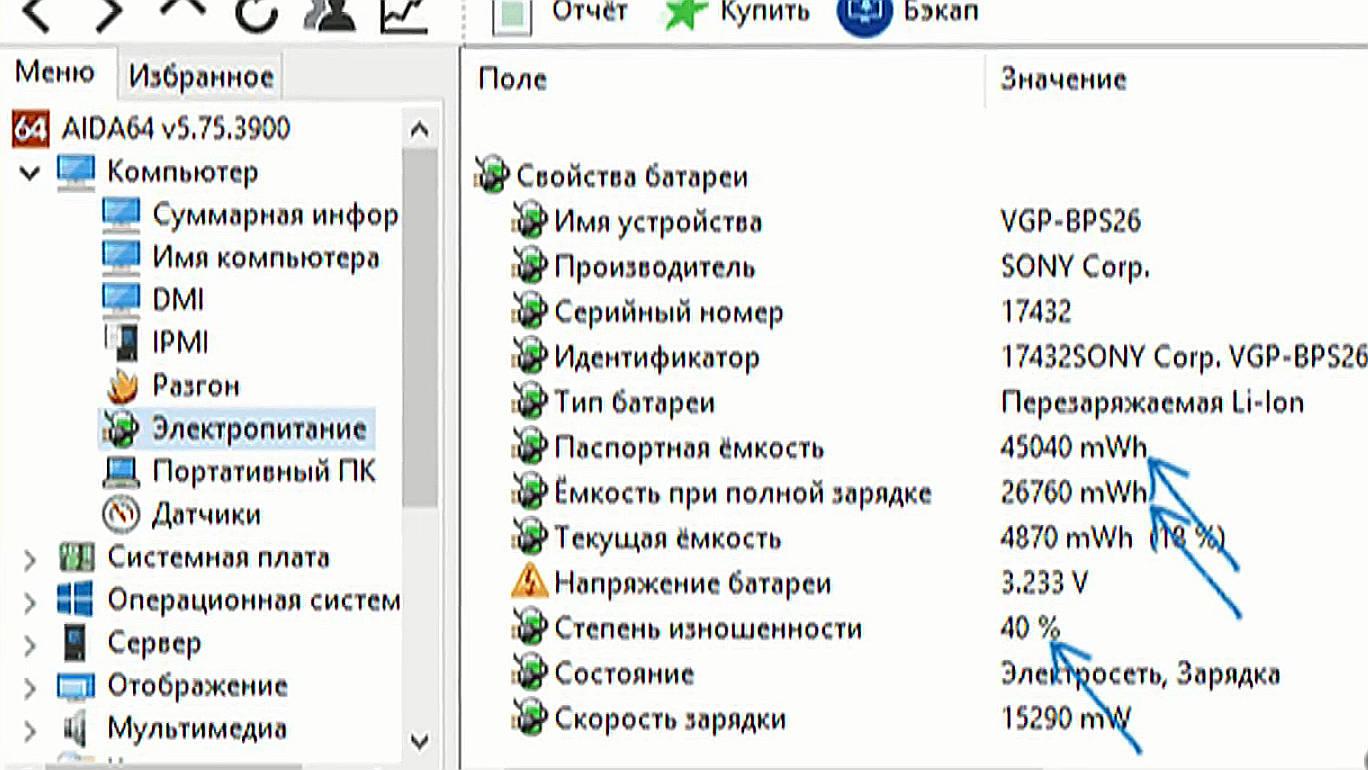
Самый простой способ увидеть степень зарядки аккумулятора, кликнуть по иконке в нижней части рабочего стола. Системный трей выдает только фактическую информацию, реальную емкость не определить.
В ОС Windows 7 есть удобный инструмент для оценки степени изношенности. Запускаем утилиту через командную строку следующим образом:
- подключаем ноутбук к сети;
- ожидаем полной зарядки аккумулятора;
- нажимаем клавиши Win+R, в поисковике набираем команду Выполнить и в поле прописываем cmd;
- выходим в командную строку, вводим powercfg energy;
- если устройство выдает сообщение о необходимости обладания правами администратора, закрываем строку;
- открываем вкладку Поиск, вводим cmd, смотрим выпавший список;
- находим ПКМ в нужном пункте и выбираем запуск от имени администратора;
- повторно набираем команду powercfg energy и ожидаем окончания процесса диагностики.
Как правило, устройство тестирует батарею не более минуты, затем открывает путь к результатам. Пользователям надо перейти по этому пути и открыть файл. И тут снова может появиться проблема – блокировка доступа к файлу. Задачу решаем копированием файла на рабочий стол – теперь он откроется без малейшей задержки.
- Скачиваем и инсталлируем утилиту на ноутбук.
- Подключаем зарядное устройство и полностью заряжаем аккумулятор.
- Отключаем зарядное устройство и с рабочего стола запускаем AIDA 64. На загрузку приложения может потребоваться некоторое время, так как ему нужно проверить параметры ноутбука.
- В левой части главного окна программы переходим во вкладку «Электропитание». В правой части экрана высветятся параметры батареи, по которым можно судить, как она работает и какой износ имеет.
Выполнив тест аккумулятора от ноутбука, можно делать выводы о его пригодности – будет он и дальше использоваться в качестве автономного источника питания или его лучше заменить на новый.
В файле обращаем внимание на расчетную и реальную емкость аккумулятора:
- Расчетная емкость или «Снач» показывает начальное состояние. То есть полную емкость АКБ, с которой ее продал производитель.
- Реальная емкость или «Среал» покажет объем батареи в настоящем времени.
Оба параметра помогают оценить степень изношенности. Расчет делаем по формуле: (Снач-Среал)/Снач. К примеру, начальная емкость 40000, реальная 30000, степень износа составляет всего 25%. Это нормальная батарея, которая прослужит еще достаточно долго.
Кстати, если предполагается длительное использование лэптопа ежедневно, можно обратить внимание на ноутбук, который долго держит батарею.
Как оценить состояние батареи ноутбука с помощью дополнительного ПО
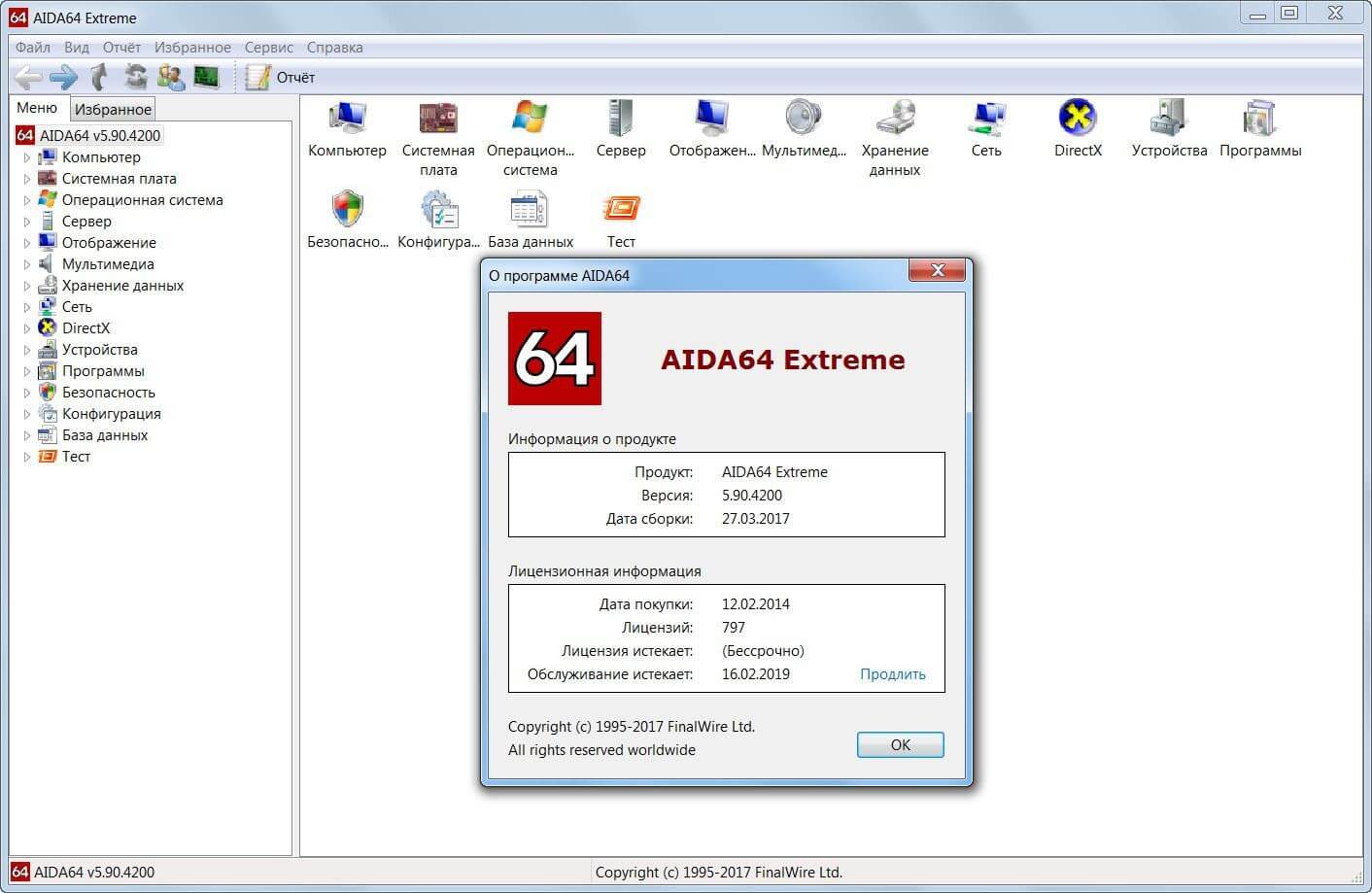
В свободном доступе в сети есть немало полезных утилит для проверки работоспособности ноутбука. Софт для проверки батареи называют AIDA 64. Это одна из самых популярных программ с интуитивно понятным интерфейсом. Тестирование выполняем так:
- устанавливаем утилиту на лэптоп;
- отключаем зарядное устройство;
- запускаем программу;
- в открытом окне переходим на вкладку Электропитание;
- в правой части смотрим показатели состояния батареи.
На этом тестирование завершено, и пользователь сам решает – работать на старом аккумуляторе или купить новый.
Оставляйте свои комментарии на Anout.






Из всей информации в статье я пришла к выводу, что самый простой метод определения состояния батареи ноутбука с помощью утилиты AIDA 64. Она простая в применении, и дает информацию не только по состоянию аккумулятора, но и по ноутбуку в целом. Без проверки состояния батареи я уже и так давно знаю, что пора ее менять, но пока не спешу, т.к. использую ноутбук дома и он всегда подключен к сети, необходимости в батарее нет.
Мы рады, что помогли вам!
Я очень благодарна за статью! Очень полезная информация. В последнее время у меня заметно ухудшилось время работы ноутбука от батареи, поэтому я была очень заинтересована в этой информации. Я использовала предложенные способы проверки, и они оказались действительно эффективными. Теперь я могу более точно определить, когда необходимо заменить батарею. Спасибо за полезный материал!
Спасибо за ваш отзыв!